teams电脑版登录不上怎么办
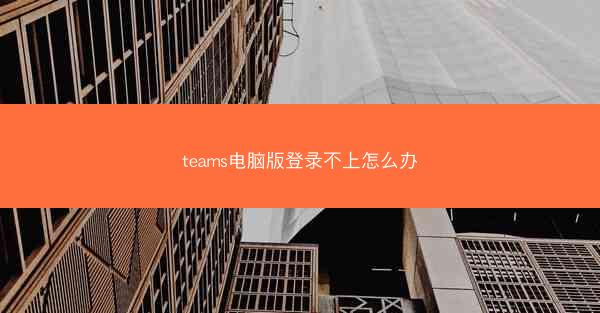
登录不上Teams电脑版的问题很可能是由于网络连接不稳定或中断导致的。以下是几个步骤来检查和解决网络问题:
1. 确认您的电脑已经连接到互联网。可以尝试打开其他网页或应用程序来测试网络连接。
2. 检查网络连接速度,可以使用在线速度测试工具来检测您的网络带宽。
3. 重启路由器或调制解调器,有时候设备长时间运行后可能会出现连接问题。
4. 尝试切换到不同的网络连接,比如从Wi-Fi切换到有线连接,或者使用另一台设备连接网络,以排除网络设备故障。
5. 如果使用的是公司或学校的网络,请咨询IT部门,确认网络设置是否正确。
2. 检查Teams应用程序
有时候,问题可能出在Teams应用程序本身。
1. 检查Teams应用程序是否是最新的版本。旧版本可能存在兼容性问题或bug。
2. 尝试重新启动Teams应用程序。有时候简单的重启可以解决暂时性的问题。
3. 清除Teams缓存。在Windows系统中,可以通过以下步骤清除缓存:
- 关闭Teams应用程序。
- 打开文件资源管理器,输入 `%localappdata%\\Microsoft\\Teams` 并按Enter键。
- 删除 `Cache` 文件夹中的所有内容。
4. 如果以上步骤无效,尝试卸载并重新安装Teams应用程序。
3. 检查账户信息
账户信息错误也可能导致登录失败。
1. 确认您输入的用户名和密码是否正确。有时候大小写或额外的空格会导致登录失败。
2. 检查您的账户是否被锁定。如果账户被锁定,通常会有相应的提示信息。
3. 如果您使用的是组织账户,请确认您的账户是否被分配了正确的权限。
4. 检查防火墙和杀毒软件设置
防火墙和杀毒软件可能会阻止Teams的正常运行。
1. 检查您的防火墙设置,确保Teams应用程序被允许访问网络。
2. 如果使用的是第三方杀毒软件,尝试暂时禁用杀毒软件,然后尝试重新登录Teams。
3. 更新防火墙和杀毒软件的病毒定义库,有时候旧的定义库可能无法识别新的威胁。
5. 检查系统设置
系统设置也可能影响Teams的登录。
1. 确保您的操作系统是最新的。旧版本的操作系统可能存在兼容性问题。
2. 检查日期和时间设置是否正确。错误的日期和时间可能导致登录失败。
3. 如果您使用的是Windows 10或更高版本,请确保系统时间同步服务正在运行。
6. 检查组织策略
如果您是组织内部用户,组织策略可能限制了您的登录。
1. 联系您的IT管理员,确认是否有任何组织策略阻止了您的登录。
2. 检查是否有任何安全策略或组策略阻止了Teams的访问。
7. 寻求技术支持
如果以上步骤都无法解决问题,您可能需要寻求技术支持。
1. 访问Microsoft Teams官方支持页面,查找相关的帮助文档或联系客服。
2. 如果您是组织内部用户,联系您的IT部门寻求帮助。
3. 在线搜索类似问题,看看是否有其他用户遇到了相同的问题并找到了解决方案。
